O que é o Programa Windows 11 Insider e como aderir a ele?
O Programa Windows Insider dá aos utilizadores, conhecidos como Windows Insiders, acesso antecipado às versões do Windows antes de estas serem disponibilizadas a todos os outros utilizadores.
O fascínio de ser um “early adopter” e utilizar as funcionalidades de ponta oferecidas pelo programa Windows Insiders pode parecer aliciante, no entanto, é essencial pesar cuidadosamente as vantagens e desvantagens antes de tomar essa decisão.
O presente texto explora o Programa Windows 11 Insider, incluindo uma análise exaustiva das suas várias iterações, bem como uma avaliação exaustiva dos factores que devem ser cuidadosamente considerados antes de iniciar a participação no referido programa.
O que é o Programa Windows Insider?
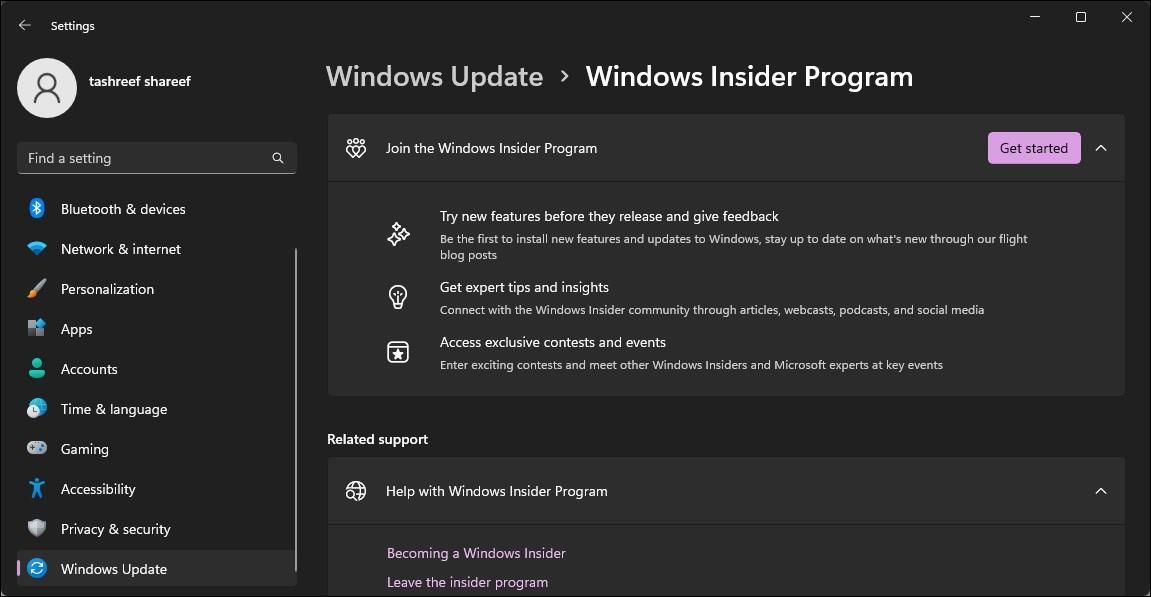
O Windows Insider Program é um projeto liderado pela Microsoft que se destina tanto a entusiastas individuais como a entidades organizacionais. Este programa concede acesso àqueles que estão interessados em testar as iterações mais recentes do Windows, completas com novas funcionalidades e melhorias, antes do seu lançamento oficial através dos canais tradicionais.
A organização tem a oportunidade de introduzir capacidades inovadoras, avaliar a sua fiabilidade através de testes numa base de utilizadores restrita e avaliar a sua praticabilidade em condições reais através da distribuição de versões preliminares do software.
A equipa de Engenharia do Windows analisa cuidadosamente o feedback recebido dos Insiders e utiliza esta informação para melhorar e resolver quaisquer preocupações identificadas antes de as incorporar na versão final. No entanto, é importante notar que nem todas as funcionalidades presentes nas iterações iniciais do Windows acabam por chegar ao lançamento público.
O que são os canais internos (Rings)?
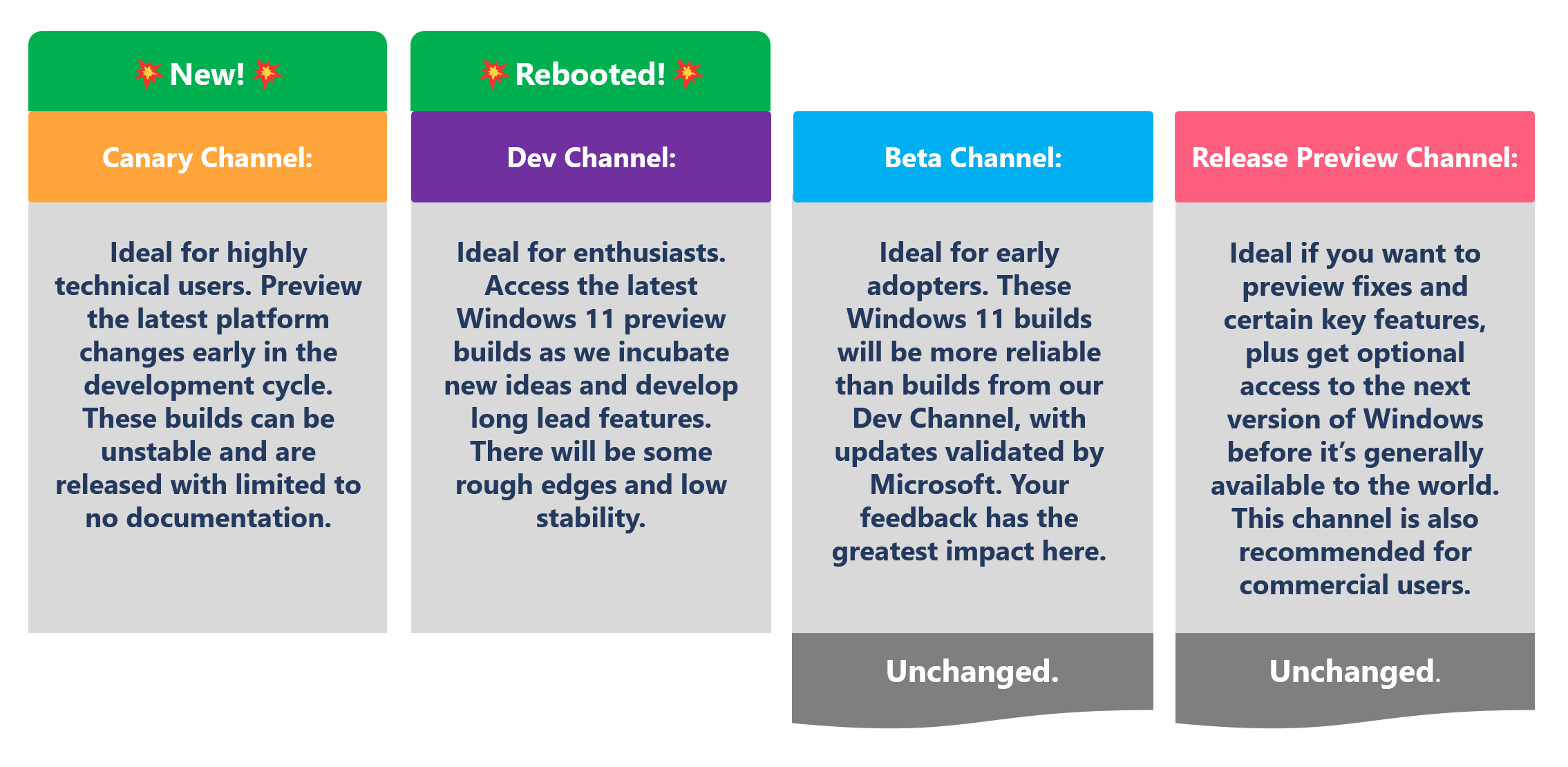
O Programa Windows Insider apresenta uma variedade de Canais Insider, normalmente designados por Rings. Estes incluem o Canal Canary, o Canal Dev, o Canal Beta e o Canal Release Preview. Embora o Canal Beta seja sugerido para utilizadores empresariais com base na sua fiabilidade, os indivíduos com maior proficiência tecnológica ou paixão podem preferir os canais Canary ou Dev, respetivamente.
Vamos discutir brevemente estes Canais do Windows Insider:
O Canary Channel, que se enquadra na série Build 25000, representa a mais recente adição ao Windows Insider Program da Microsoft. Este canal destina-se principalmente a um público mais técnico, proporcionando-lhes a oportunidade de avaliar as fases avançadas dos desenvolvimentos da plataforma. Embora esta opção ofereça informações valiosas, a sua instabilidade pode resultar da escassez de documentação disponível e de testes exaustivos.
O Canal do Programador, que faz parte da série de compilações 23000, oferece aos utilizadores a oportunidade de obterem acesso às versões de pré-lançamento mais recentes do Windows durante as suas fases iniciais de desenvolvimento. As actualizações do Canal de Desenvolvimento são feitas aproximadamente uma ou duas vezes por semana, mas deve ter-se em atenção que estas versões podem nem sempre ser tão estáveis como as encontradas no canal Beta.
O canal Beta, que faz parte da série de lançamentos de software 22000, é uma opção adequada para aqueles que procuram uma experiência mais fiável através da adoção de funcionalidades de ponta. No entanto, deve ter-se em atenção que esta versão pode conter algumas imperfeições ou problemas que ainda não foram resolvidos. Por conseguinte, os utilizadores devem esperar encontrar potenciais falhas ao utilizarem esta versão em particular.
A próxima iteração do nosso estimado sistema operativo, o Windows, inclui uma série de melhorias refinadas e funcionalidades inovadoras na sua encarnação de pré-lançamento conhecida como Release Preview. Esta versão em particular foi submetida a meticulosos testes e processos de depuração, garantindo assim que quaisquer potenciais falhas ou defeitos são adequadamente resolvidos antes de serem disponibilizados para consumo geral. Consequentemente, esta versão tem um emblema distintivo que significa o seu lançamento oficial para o público em geral.
Coisas a considerar antes de aderir ao Programa Windows Insider
Embora a noção de permanecer na vanguarda da inovação e obter acesso a informações antes dos outros possa parecer sedutora, é essencial contemplar várias desvantagens que acompanham esta abordagem:
A versão beta do nosso software pode apresentar falhas técnicas que podem resultar numa funcionalidade reduzida ou numa eficiência operacional degradada.
Lançamentos periódicos de funcionalidades e melhorias actualizadas estão disponíveis para os utilizadores subscritores de determinados canais Insider, o que pode exigir múltiplas operações de reinício durante cada ciclo de atualização, com potencial impacto na produtividade do processo de trabalho.
Sair do Programa Windows Insider pode ser um desafio para os inscritos nos canais Canary ou Dev. Nesses casos, recomenda-se que os indivíduos efectuem uma instalação limpa da edição mais recente do Windows 11 como forma imediata de descontinuar a participação no programa. Para os membros que subscrevem os canais Beta ou Release Preview, terão a possibilidade de cancelar a subscrição após a emissão da iteração subsequente do Windows.
Como aderir ao Programa Windows Insider
A inscrição no Programa Insider envolve uma série de passos que devem ser seguidos para aderir e participar com sucesso. O primeiro passo requer o registo através de uma conta Microsoft existente na página oficial do Windows Insider. Uma vez concluída esta etapa, a segunda fase do processo pode ser iniciada navegando para a aplicação “Definições” e prosseguindo com as acções necessárias. Abaixo estão as instruções detalhadas para realizar estas tarefas:
⭐ Ir para a página de registo do Windows Insider . 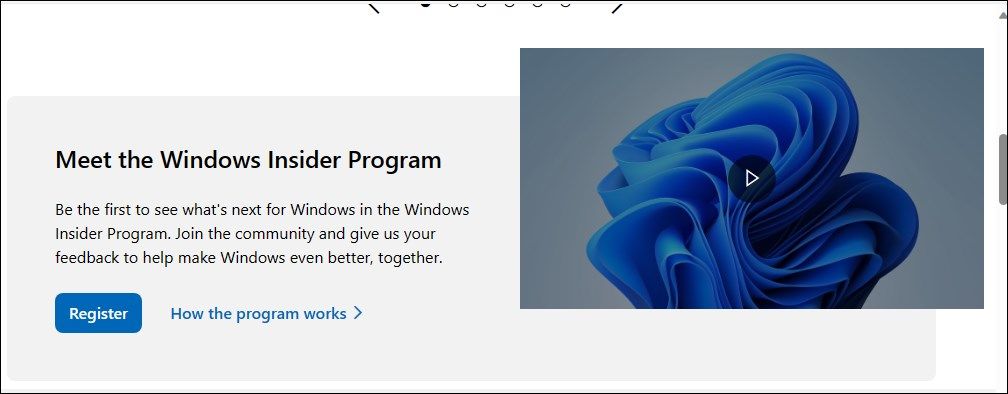
Clique na ligação fornecida para iniciar sessão utilizando as credenciais da sua Conta Microsoft, após o que lhe será pedido que concorde com os termos do Programa Insider.
⭐ Em seguida, prima Win \\+ I para abrir as Definições . 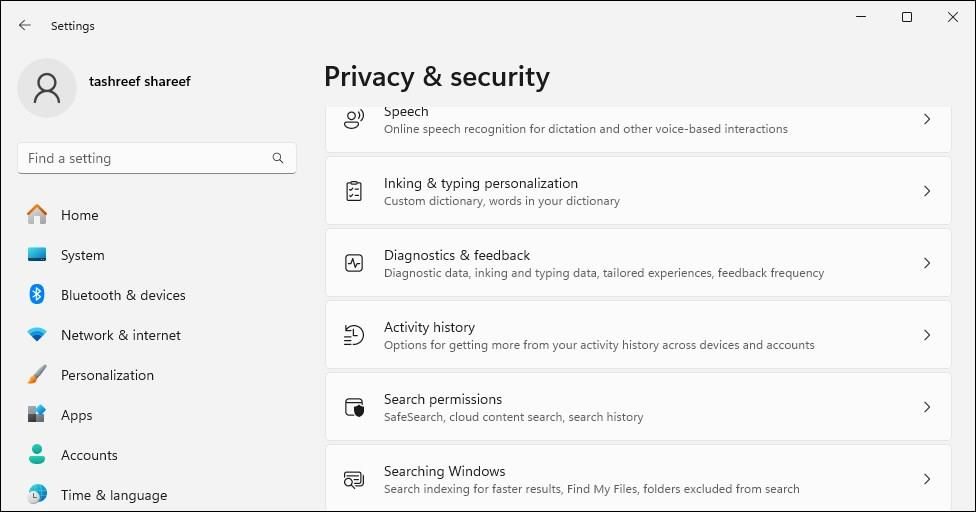
Clique na opção “Privacidade e Segurança” e, em seguida, navegue até o submenu “Diagnóstico e Feedback” para obter mais instruções.
⭐ 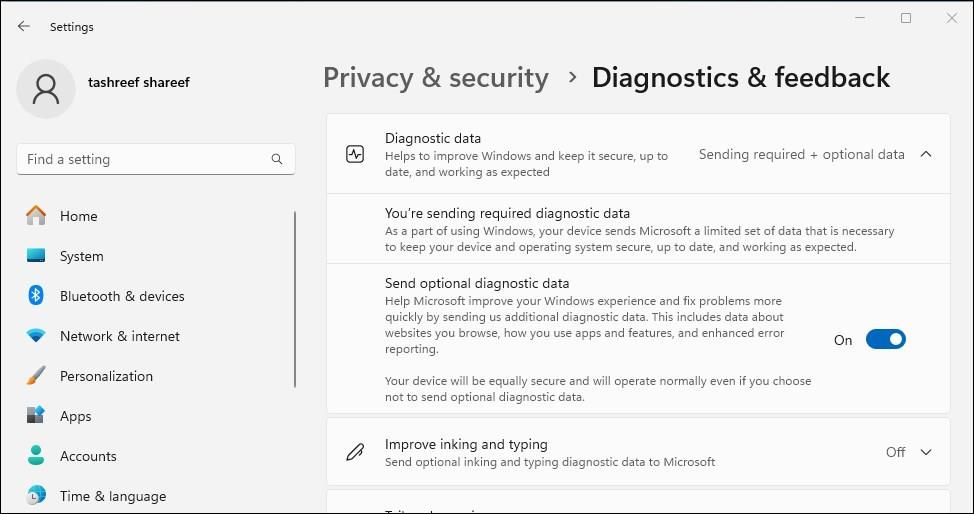 Ativar o interrutor para Enviar dados de diagnóstico opcionais.
Ativar o interrutor para Enviar dados de diagnóstico opcionais.
⭐ Em seguida, abra o separador Windows Update a partir da esquerda e clique em Programa Windows Insider . 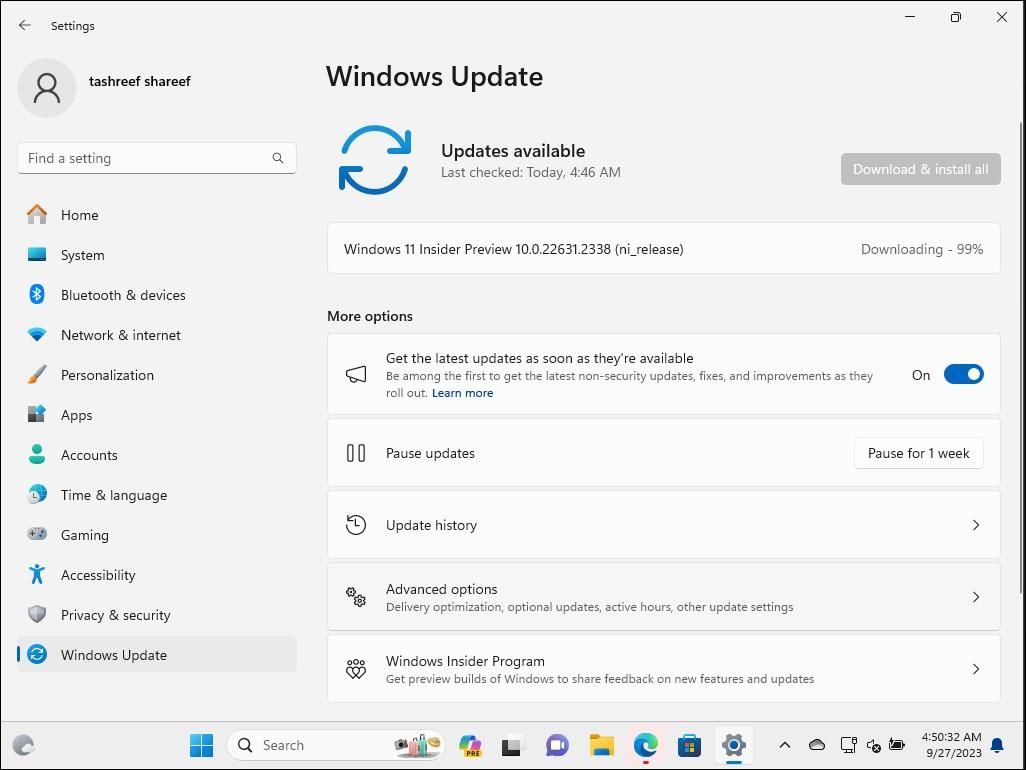
⭐ Em seguida, clique em Introdução . 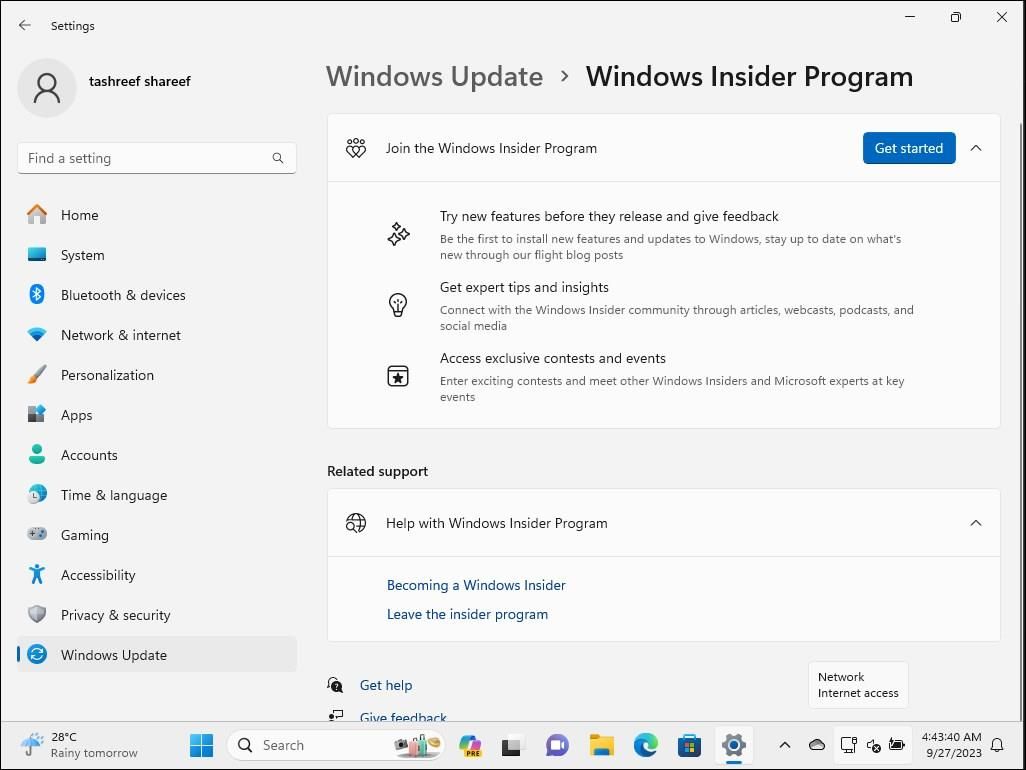
⭐ Clique em Associar uma conta para associar a sua Conta Microsoft ao Programa Windows Insider. 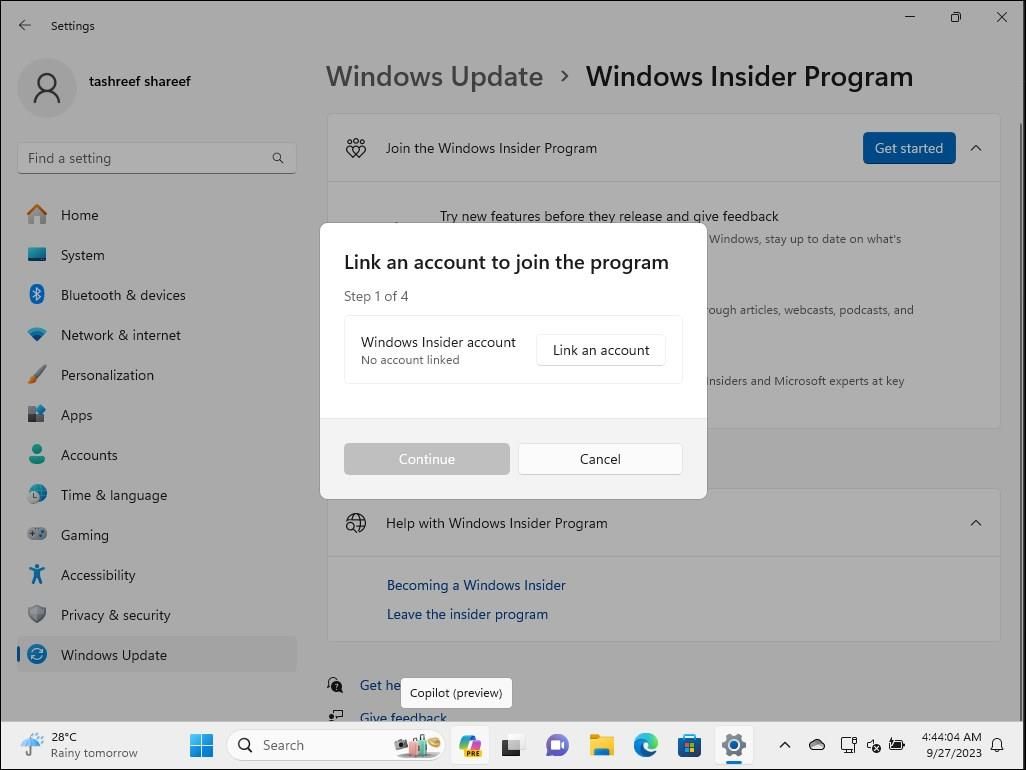
⭐ Em seguida, escolha o seu canal Insider. Selecione Canal Beta ou Pré-visualização de Lançamento para obter as atualizações mais recentes num pacote mais estável. 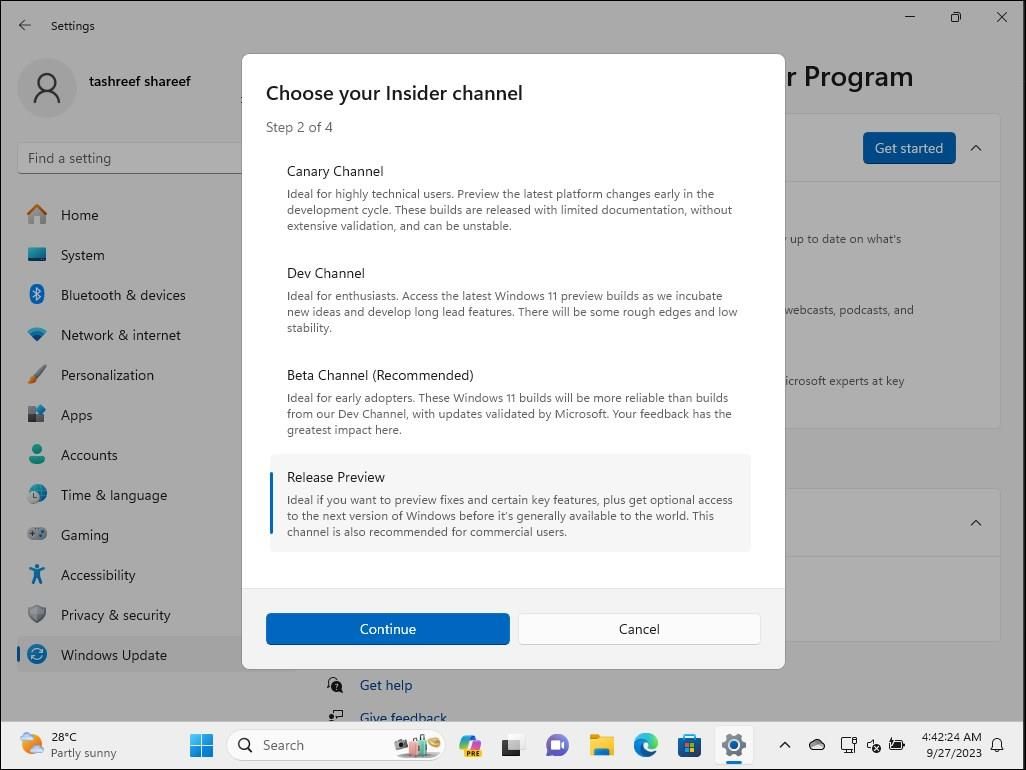
Clique em “Continuar” para continuar a aceitar os termos do nosso contrato de programa. Se tiver alguma dúvida ou preocupação, não hesite em contactar-nos o mais rapidamente possível.
Ao clicar na ligação fornecida, pode iniciar um reinício do sistema para aceder às actualizações da versão mais recente do Insider Preview. Uma vez concluído, o Microsoft Windows procurará e instalará automaticamente todas as pré-visualizações recém-lançadas à medida que forem disponibilizadas.
Para aceder à opção de verificar manualmente se existem actualizações no seu sistema Windows, navegue até ao separador “Windows Update” no menu “Definições” e seleccione a opção “Verificar se existem actualizações”.
Para verificar a versão de pré-lançamento atual do seu PC Windows, consulte a secção “Acerca de” nas definições do seu sistema. Para uma inspeção detalhada da compilação de pré-visualização Insider e do número de versão correspondente, dirija-se ao local especificado na interface “Acerca de”.
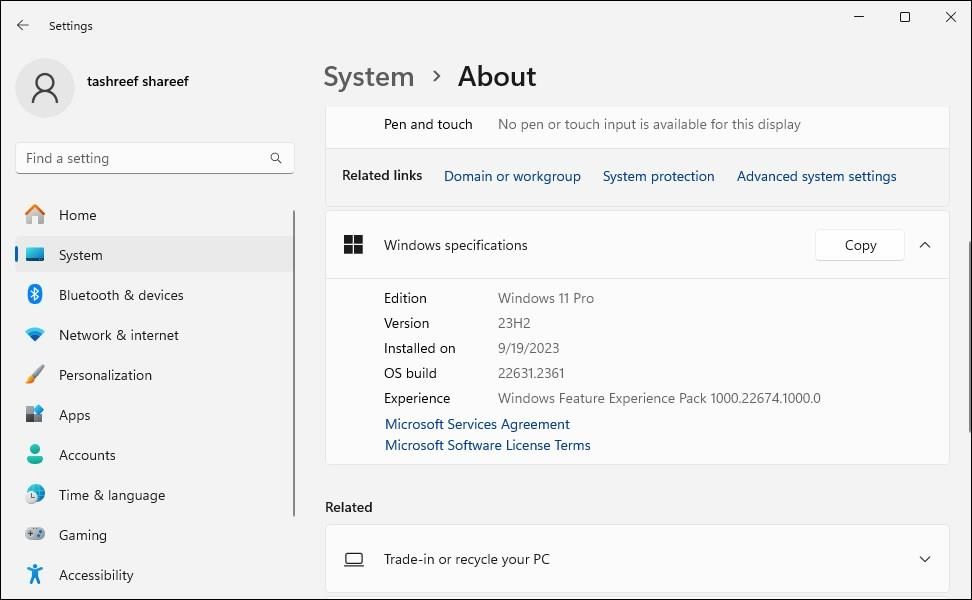
Navega até ao menu “Definições” e selecciona a opção “Sistema”.
⭐De seguida, clique emAcerca.
Incorporar uma subsecção alargada “Especificações do Windows”, que inclui informações sobre a versão do sistema operativo (23H2), bem como o número de compilação do sistema operativo (22631.2361).
Como alternar entre canais
Tem a flexibilidade de fazer a transição entre vários canais Insider acedendo à aplicação de definições. No entanto, é importante ter em atenção que, embora os utilizadores dos canais Beta e Release Preview possam mudar de canal sem problemas, reverter para uma compilação Insider Beta ou Release Preview a partir de um canal Insider Developer pode não ser viável na maioria dos casos.
Ocasionalmente, pode ser possível fazer a transição para fora do Canal de Desenvolvimento se o seu número de compilação atual corresponder ou for inferior ao número de compilação correspondente no canal pretendido. No entanto, se não for esse o caso, será necessária uma reinstalação completa do Windows, seguida da configuração do dispositivo novamente como parte do Programa Insider, seleccionando o canal escolhido durante o processo.
Para alternar entre os canais Insider:
Navegue até ao menu “Definições” premindo as teclas “Win \+ I” e seleccionando-o na lista pendente ou, em alternativa, clicando no ícone da engrenagem no canto superior direito do ecrã.
⭐ Abra o separador Windows Update no painel esquerdo. 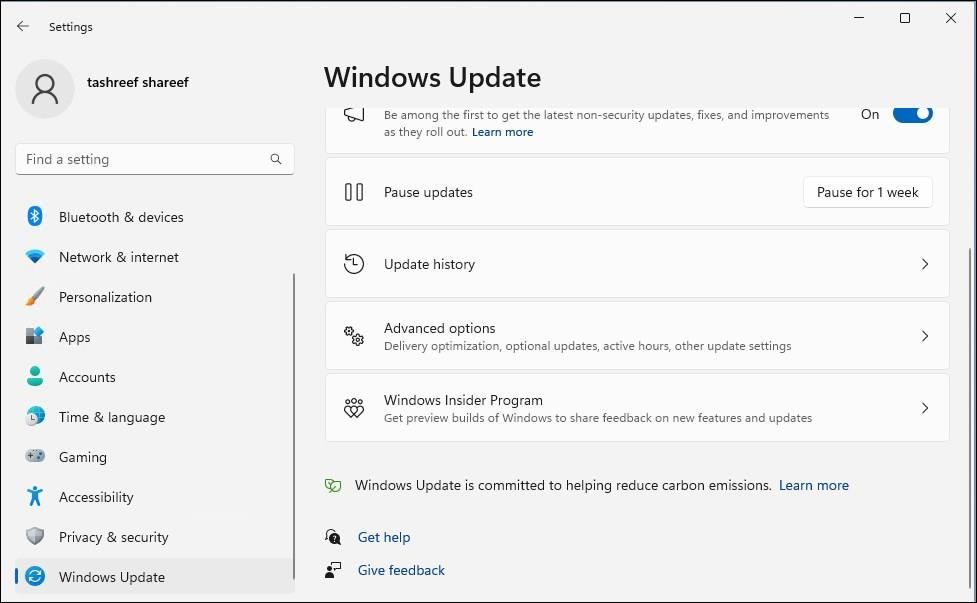
⭐Clique em Programa Windows Insider.
⭐ Clique para expandir a secção Escolha as suas definições Insider. 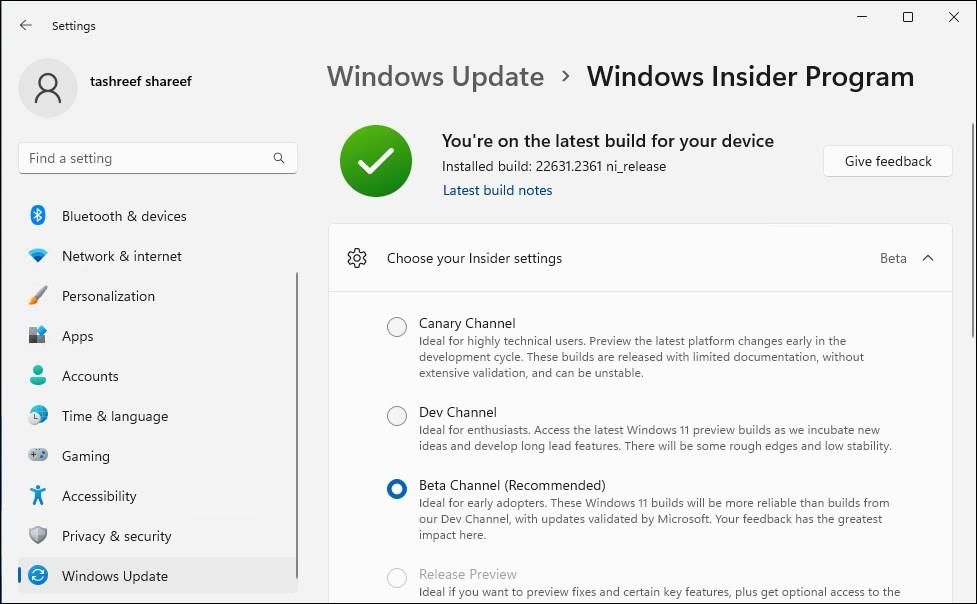
Escolha o botão de rádio adjacente ao canal pretendido para designar a sua opção preferida.
Como fornecer feedback para as compilações Insider
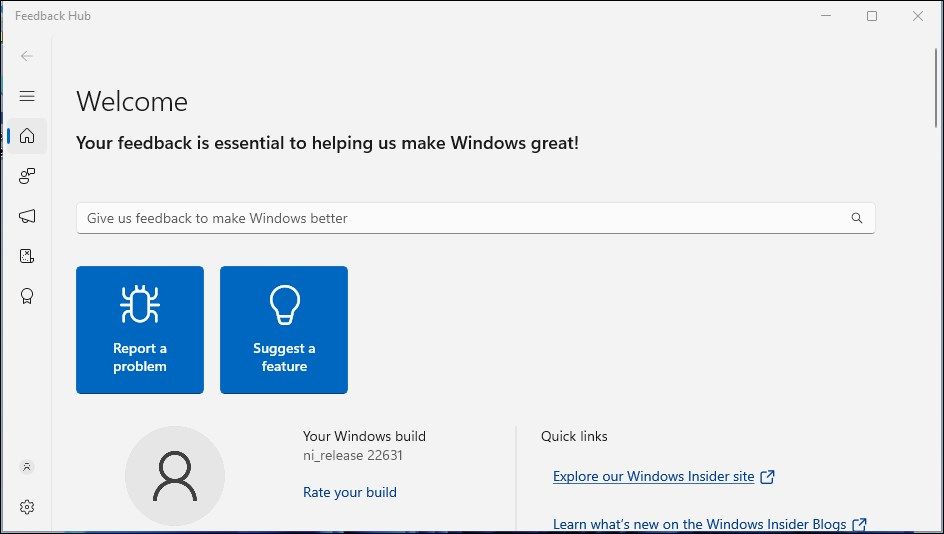
Depois de terem a oportunidade de examinar as compilações Insider Preview, os utilizadores são encorajados a fornecer os seus comentários à Microsoft. Isto inclui relatar quaisquer problemas encontrados, oferecer opiniões sobre actualizações recentes e sugerir potenciais melhorias ou funcionalidades.
Para fornecer comentários, utilize a aplicação Feedback Hub. O processo é o seguinte:
Para aceder à aplicação Feedback Hub, basta premir a tecla Windows do teclado e, em seguida, escrever “Feedback Hub” na barra de pesquisa que aparece. Isto irá lançar o programa desejado para si.
Clique em “Iniciar sessão agora” para iniciar sessão utilizando a sua conta Microsoft.
De facto, aceda ao separador “Feedback” localizado no painel esquerdo da sua interface.
Forneça um título adequado para o seu comentário e, em seguida, clique em “Dar novo comentário”. Embora possa fornecer detalhes adicionais, se desejar, eles não são obrigatórios.
Por favor, forneça mais contexto para que eu possa ajudá-lo melhor.
Como sair do Programa Insider
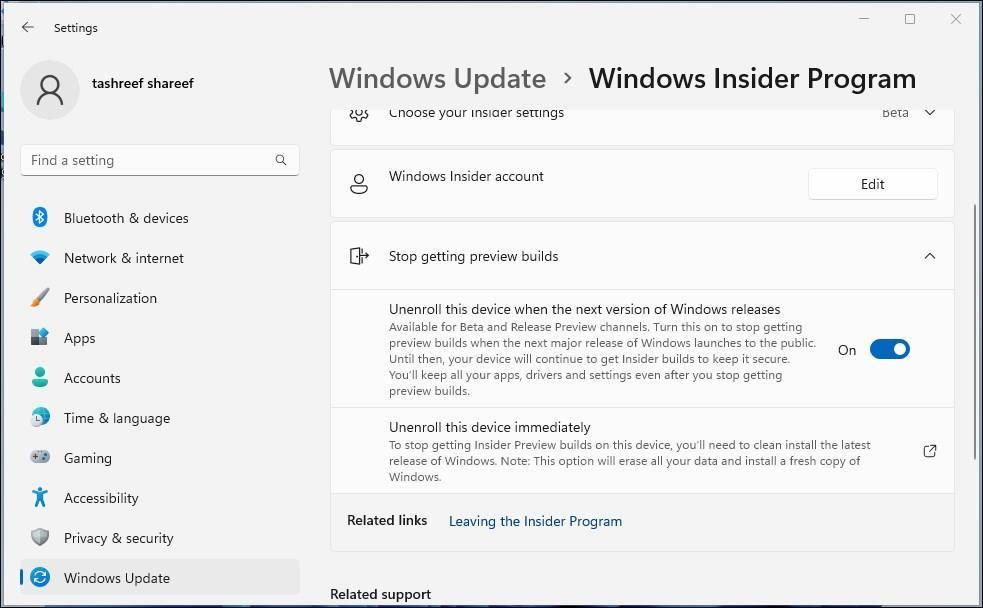
O Windows oferece duas formas de interromper a participação no Programa Insider. Ao recusar aceitar futuras compilações de pré-lançamento, os indivíduos podem optar por não receber actualizações relativas às versões beta ou de pré-visualização do Windows após o lançamento público subsequente do sistema operativo.
Para deixar de receber versões de pré-lançamento e retirar-se do Programa Windows Insider, pode seguir estes passos:1. Inicie sessão na sua conta Microsoft num computador ou dispositivo que esteja a executar uma versão suportada do Windows.2. Clique no botão Iniciar e seleccione Definições.3. Na janela Definições, clique em Atualização e Segurança.4 Localize as definições do Programa Windows Insider e desactive o interrutor para “Obter actualizações do anel mais rápidas do Insider”.5. Clique na seta Voltar ao topo para regressar ao ecrã anterior.6. Clique em Contas e, em seguida, inicie sessão com a sua conta Microsoft.7. Desloque-se para baixo para encontrar a opção de cancelar a sua participação no Programa Windows Insider e seleccione-a.8. Siga as indicações para confirmar a sua decisão e concluir o processo de cancelamento
Por favor, indique-me uma questão ou pergunta para que o possa ajudar melhor.
⭐Abrir o separador Atualização do Windows.
⭐Clique em Programa Windows Insider.
Por favor, evite receber edições preliminares de actualizações de software, com os melhores cumprimentos.
Ative ou desative este dispositivo na próxima versão do Windows, alternando o interrutor especificado, que será ativado após o lançamento da nova versão do sistema operativo.
Após a ativação desta opção, é necessário aguardar o lançamento generalizado subsequente de uma nova versão do Windows antes de desativar o dispositivo do Programa Windows Insider. Durante este período intermédio, continuarão a obter actualizações que contêm melhorias de segurança essenciais.
Lamentavelmente, a seleção do Canal Insider Canary ou do Canal Dev exige a eliminação completa e a reinstalação do sistema operativo mais recente da Microsoft, o Windows 11, para terminar a participação no Programa Windows Insider ou alterar a faixa de insider atribuída. Seria prudente ponderar cuidadosamente as potenciais desvantagens associadas à inscrição no Programa Insider como dispositivo de computação principal antes de iniciar esta ação.
O Programa Windows Insider é ótimo para os entusiastas, mas não para todos!
O objetivo do Programa Windows Insider é colaborar com uma vasta gama de entusiastas e utilizadores finais dedicados do Windows que estão ansiosos por avaliar as iterações preliminares do sistema operativo nas suas operações diárias, fornecendo informações valiosas ao longo do processo.
Tenha cuidado quando se trata de implementar qualquer uma das compilações Insider no seu dispositivo informático profissional. Embora as iterações mais estáveis, como o Canal Beta e a Pré-visualização da versão, tenham as suas particularidades, podem comprometer a integridade do sistema e requerer um restauro completo através de uma atualização in-situ ou de uma reinstalação abrangente para resolver quaisquer problemas que possam surgir.
Para aqueles que não têm o privilégio de utilizar vários dispositivos informáticos, as máquinas virtuais proporcionam um ambiente ideal para testar as iterações mais recentes do Windows 11, mantendo a separação das capacidades operativas do sistema anfitrião.